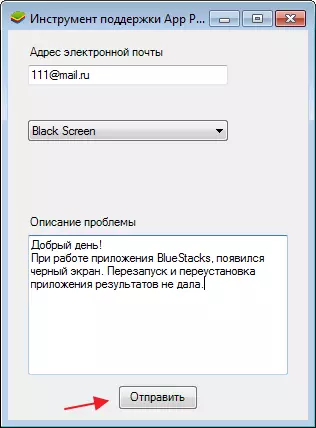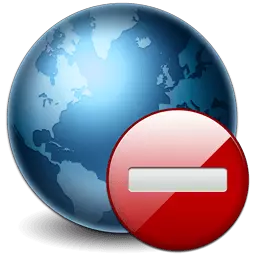
Bluestacks شبیه ساز - ابزار برای کار با برنامه های آندروید. این برنامه دارای یک رابط کاربری مناسب است و حتی کاربران حتی تجربه نمی توانند به راحتی بتوانند توابع خود را درک کنند. با وجود مزایا، برنامه دارای الزامات سیستم بالا و مشکلات مختلف در آن اغلب رخ می دهد.
یکی از مشکلات نسبتا رایج یک خطای اتصال به اینترنت است. به نظر می رسد همه چیز به درستی تعیین شده است، و برنامه یک خطا را ارائه می دهد. بیایید سعی کنیم همان چیز را بفهمیم
دانلود Bluestacks
چرا هیچ ارتباطی با اینترنت در برنامه Blistx وجود ندارد؟
بازرسی اینترنتی
اول، شما باید اینترنت را به طور مستقیم بر روی کامپیوتر بررسی کنید. مرورگر را اجرا کنید و بررسی کنید که آیا دسترسی به وب جهانی وجود دارد. اگر اینترنت وجود نداشته باشد، باید تنظیمات اتصال را بررسی کنید، تعادل را ببینید، به ارائه دهنده خدمات اینترنتی خود مراجعه کنید.
هنگام استفاده از Wi-Fi، روتر را دوباره راه اندازی کنید. گاهی اوقات آن را به غیر فعال کردن آن و اتصال کابل کمک می کند.
اگر مشکل یافت نشد، سپس به مورد بعدی بروید.
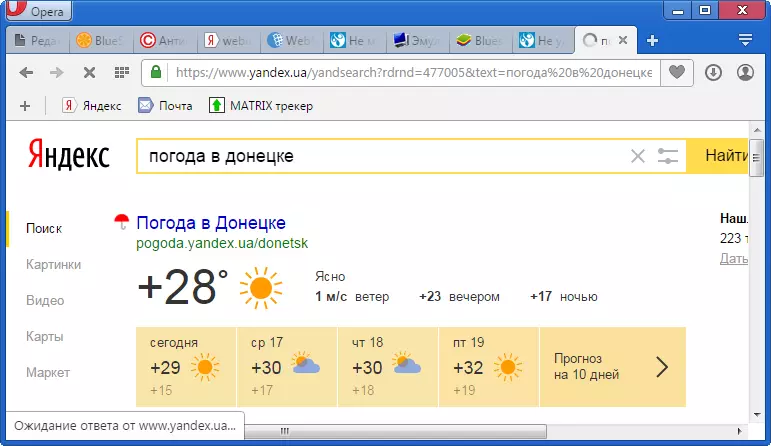
اضافه کردن فرایندهای Bluestacks در استثناهای ضد ویروس
دومین علت مشترک این مشکل ممکن است حفاظت از ضد ویروس شما باشد. برای شروع، شما باید فرآیندهای BHONEX زیر را اضافه کنید، در لیست استثنایی ضد ویروس. من از Avira استفاده می کنم، بنابراین من به شما نشان خواهم داد.
من به آویرا میروم من به بخش می روم "اسکنر سیستم" ، دکمه سمت راست "برپایی".
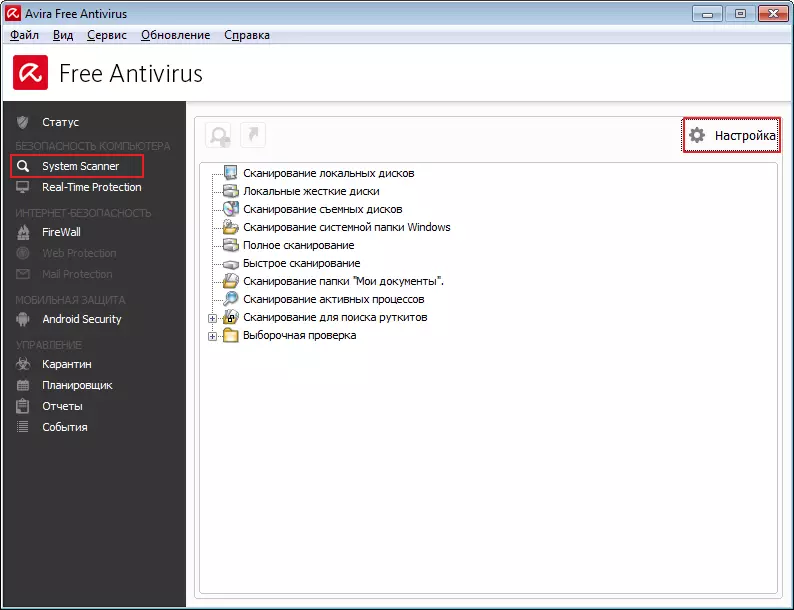
سپس یک بخش را در درخت پیدا کردم "محافظت از زمان واقعی" و باز کردن یک لیست از استثنائات. من تمام فرایندهای Blistx لازم را به طور متناوب پیدا می کنم.
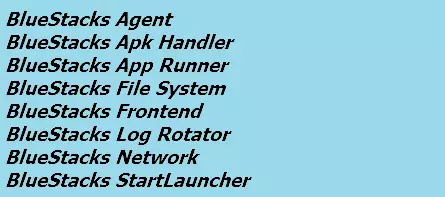
من به لیست اضافه میکنم مطبوعات "درخواست دادن" . فهرست آماده، حالا ما باید Bluestacks را دوباره راه اندازی کنیم.
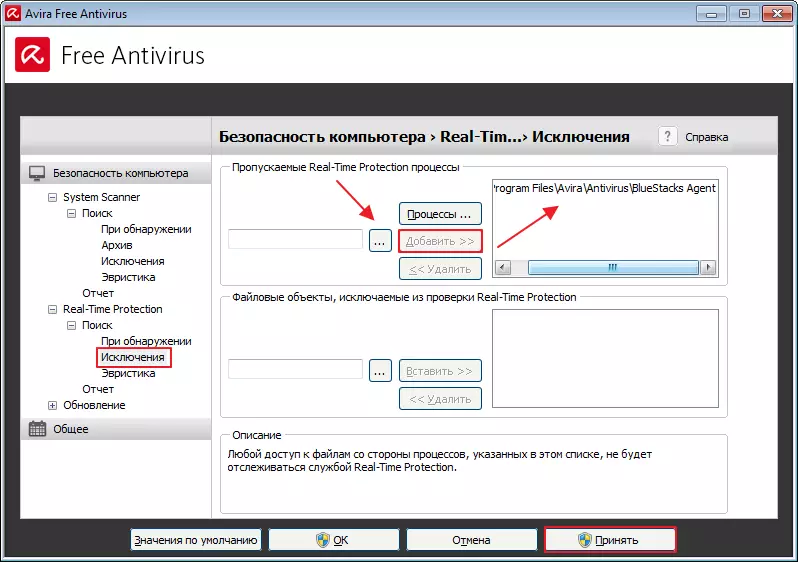
اگر مشکل باقی بماند، کاملا محافظت را خاموش کنید.

اگر مشکل در ضد ویروس بود، بهتر است آن را تغییر دهید، زیرا هر بار آن را خاموش می کنید، سیستم خود را به خطر می اندازید.
اگر آن را کمک نکرد، سپس ادامه دهید.
غیر فعال کردن فایروال
حالا ما ویندوز مدافع داخلی را خاموش می کنیم - فایروال. همچنین می تواند با عمل شبیه ساز دخالت کند.
وارد نوار جستجو شوید "خدمات" ، من سرویس فایروال را در آنجا پیدا کردم و آن را خاموش کنید. شبیه ساز ما را مجددا راه اندازی کنید.
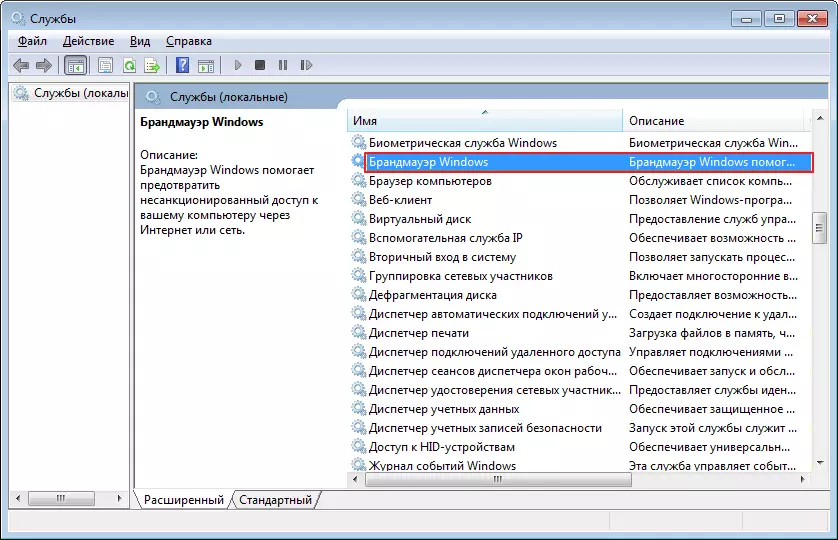
تماس با پشتیبانی
اگر هیچ یک از نکات کمک نکرد، پس احتمالا در برنامه خود نیز به احتمال زیاد. تماس با پشتیبانی شما می توانید این کار را با کلیک بر روی بخش تنظیمات Bluestacks انجام دهید. بعدی را انتخاب کنید "گزارش یک مسئله" . باز کردن یک پنجره اضافی در اینجا آدرس ایمیل برای بازخورد را وارد کنید، ماهیت مشکل را گزارش کنید. سپس Zhmem. "ارسال" و ما منتظر پاسخ با دستورالعمل های بیشتر هستیم.